Dalam artikel ini, saya akan menunjukkan kepada anda cara menyiapkan peranti Bluetooth pada Raspberry Pi anda yang menjalankan OS Raspberry Pi. Oleh itu, mari kita mulakan.
Perkara yang Anda Perlu:
Untuk mengikuti artikel ini, anda memerlukan perkara berikut:
- Raspberry Pi 3 atau Raspberry Pi 4
- Penyesuai kuasa mikro-USB (Raspberry Pi 3) atau USB Jenis-C (Raspberry Pi 4).
- Kad microSD 16 GB atau 32 GB dengan Raspberry Pi OS (dengan persekitaran desktop) berkelip.
- Kesambungan rangkaian pada Raspberry Pi
- Komputer riba atau komputer meja untuk akses desktop jauh VNC ke Raspberry Pi.
NOTA:
Sekiranya anda tidak mahu mengakses Raspberry Pi anda dari jauh melalui VNC, anda perlu menyambungkan monitor, papan kekunci, dan tetikus ke Raspberry Pi anda juga. Saya tidak memerlukan semua ini kerana saya akan menyambung ke Raspberry Pi saya dari jauh melalui VNC. Persediaan saya dipanggil persediaan tanpa kepala Raspberry Pi.
Sekiranya anda memerlukan bantuan untuk mem-flash gambar Raspberry Pi OS pada kad microSD, periksa artikel saya Cara Memasang dan Menggunakan Raspberry Pi Imager.
Sekiranya anda seorang pemula Raspberry Pi dan anda memerlukan bantuan untuk memasang OS Raspberry Pi pada Raspberry Pi anda, periksa artikel saya Cara Memasang OS Raspberry Pi di Raspberry Pi 4.
Juga, jika anda memerlukan bantuan mengenai penyediaan Raspberry Pi tanpa kepala, baca artikel saya Cara Memasang dan Mengkonfigurasi OS Raspberry Pi pada Raspberry Pi 4 Tanpa Monitor Luaran.
Memasangkan Papan Kekunci Bluetooth, Tetikus dan Peranti Audio
Pada Raspberry Pi OS, applet Bluetooth lalai (di sudut kanan atas) akan membolehkan anda menyambung ke peranti input / output Bluetooth seperti papan kekunci, tetikus, fon kepala, atau pembesar suara.
Saya tidak mempunyai papan kekunci, tetikus, fon kepala, atau pembesar suara Bluetooth. Oleh itu, saya tidak dapat menunjukkan dengan tepat cara menyambungkannya. Saya mempunyai telefon pintar Android. Ia mempunyai Bluetooth. Saya akan menunjukkan cara memasangkannya dengan Raspberry Pi OS. Prosesnya serupa dan lebih mudah untuk papan kekunci, tetikus, fon kepala, atau pembesar suara Bluetooth.
Pertama, klik kanan (RMB) pada ikon Bluetooth () dan klik Hidupkan Bluetooth seperti yang ditandakan pada tangkapan skrin di bawah.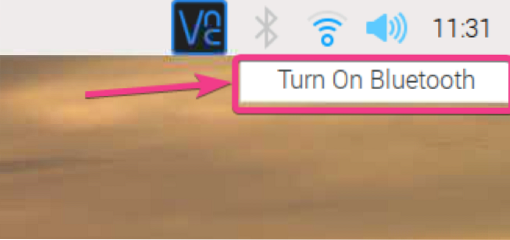
Bluetooth harus dihidupkan. Warna ikon Bluetooth harus diubah menjadi biru.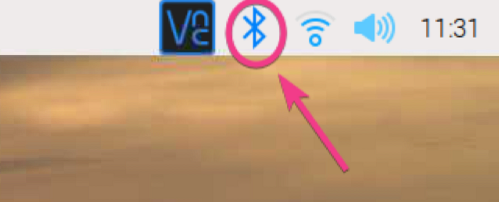
Untuk memasangkan peranti Bluetooth, klik kanan (RMB) pada ikon Bluetooth dan klik Tambah Peranti… seperti yang ditandakan pada tangkapan skrin di bawah.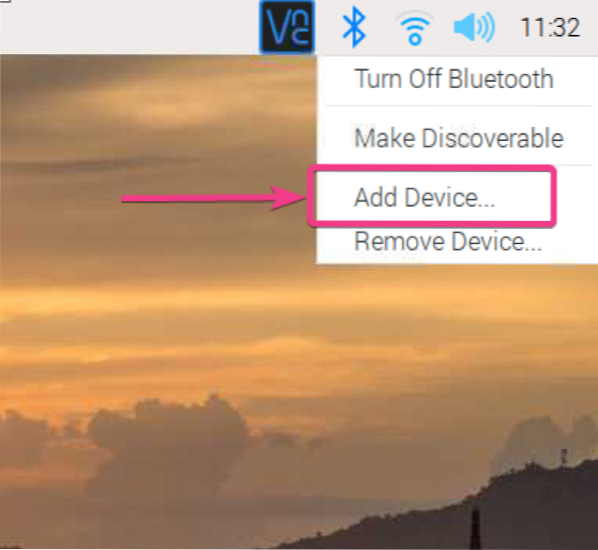
Seperti yang anda lihat, ia sedang mencari peranti Bluetooth baru.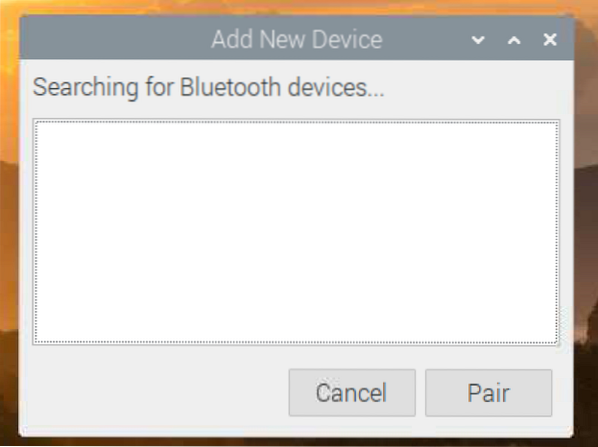
Setelah saya menghidupkan Bluetooth pada telefon pintar Android saya, ia mengesan peranti saya seperti yang anda lihat dalam tangkapan skrin di bawah.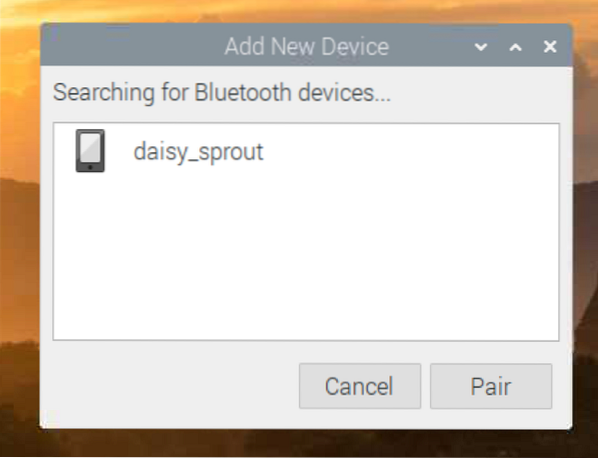
Untuk memasangkan peranti Bluetooth, pilih peranti dan klik pada Pasangkan.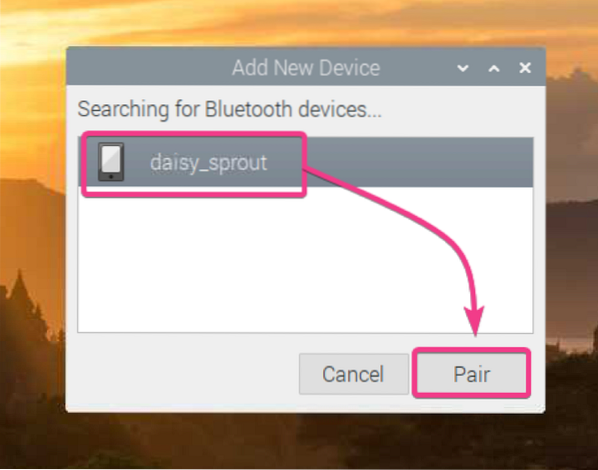
Anda akan melihat kod 6 digit di skrin.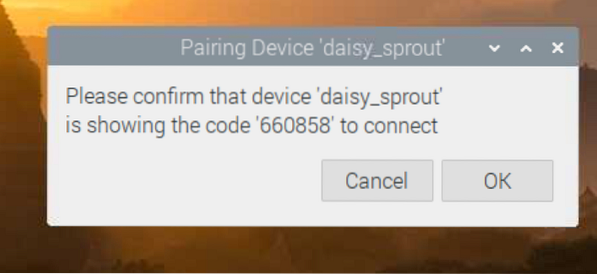
Anda juga harus mendapat permintaan pasangan di telefon anda. Pastikan nombor 6 digit sama. Sekiranya ada, klik pada PAIR.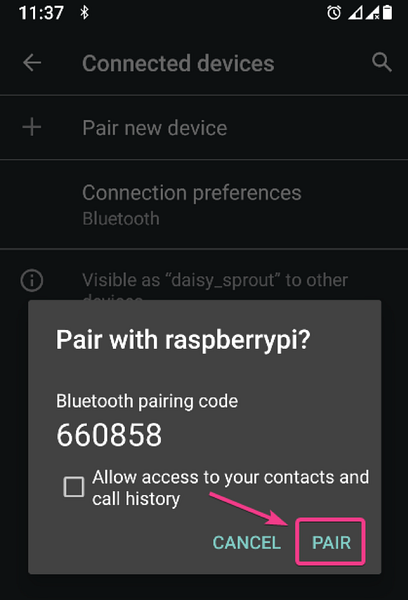
Klik OK.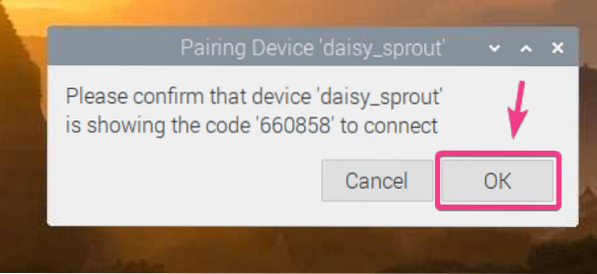
Peranti Bluetooth anda harus dipasangkan. Klik OK.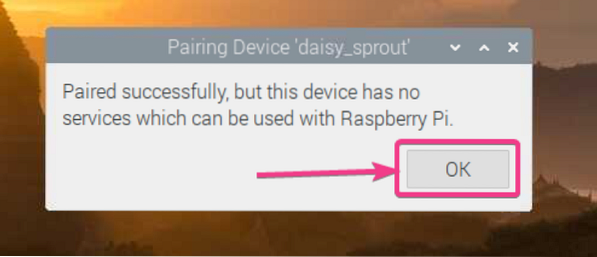
Menjadikan Bluetooth Raspberry Pi Boleh Dihubungi:
Untuk menyambung ke beberapa peranti Bluetooth, Raspberry Pi Bluetooth anda perlu dijumpai oleh peranti ini.
Untuk menjadikan Bluetooth Raspberry Pi anda dapat ditemui, klik kanan (RMB) pada ikon Bluetooth dan klik Make Discoverable seperti yang ditunjukkan dalam tangkapan skrin di bawah.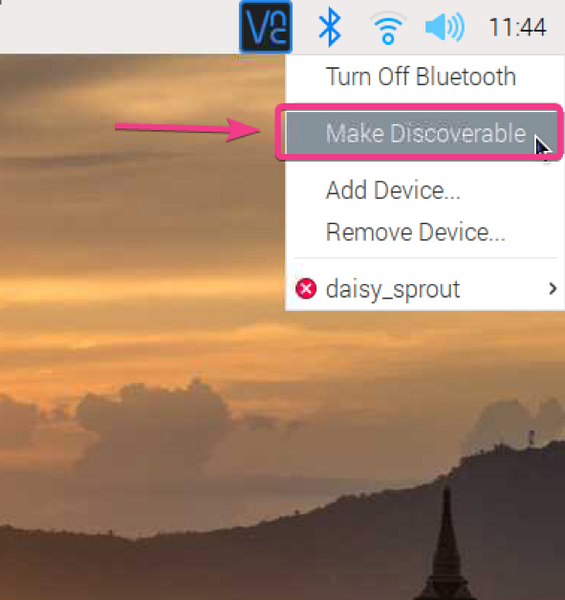
Ikon Bluetooth akan mula berkelip. Ini bermaksud bahawa Bluetooth Raspberry Pi anda kini dapat ditemui.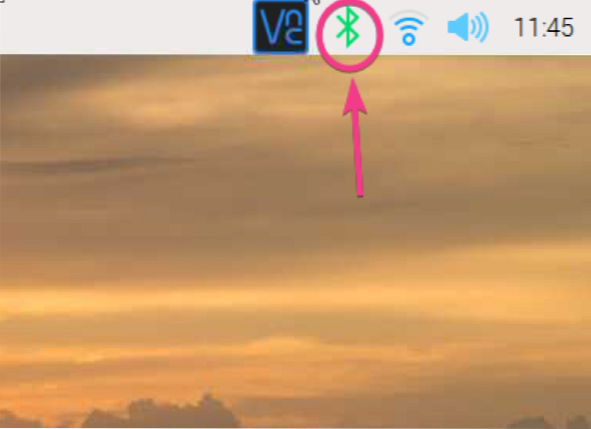
Memindahkan Fail dengan Bluetooth:
Sekiranya anda ingin memindahkan fail dari Raspberry Pi anda ke peranti lain, atau peranti lain ke Raspberry Pi anda menggunakan Bluetooth, maka anda memerlukan Pengurus Bluetooth. Terdapat banyak pengurus Bluetooth di luar sana. Tetapi dalam artikel ini, saya akan menggunakan Blueman Bluetooth Manager.
Blueman boleh didapati di repositori pakej rasmi Raspberry Pi OS. Oleh itu, sangat mudah dipasang pada OS Raspberry Pi.
Pertama, kemas kini cache repositori pakej APT dengan arahan berikut:
$ sudo apt kemas kini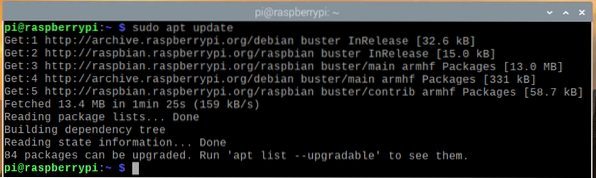
Kemas kini semua pakej Raspberry Pi OS yang ada dengan arahan berikut:
$ sudo apt peningkatan penuh
Untuk mengesahkan peningkatan, tekan Y dan kemudian tekan .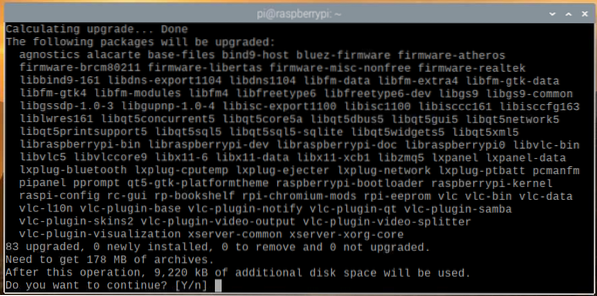
Pengurus pakej APT harus mula memuat turun semua pakej yang diperlukan dari internet dan memasangnya satu persatu. Mungkin diperlukan sedikit masa untuk diselesaikan.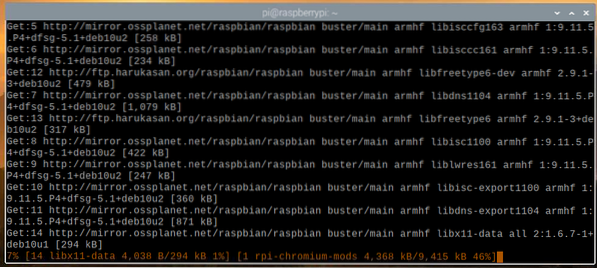
Pada ketika ini, semua kemas kini harus dipasang.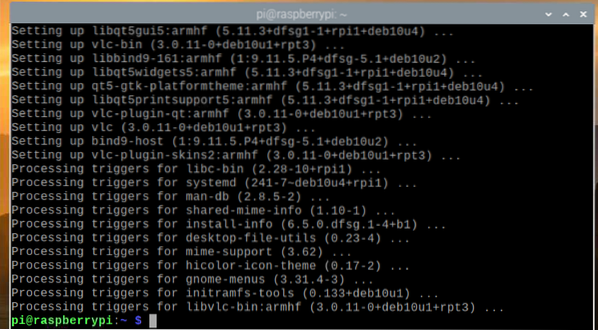
Untuk perubahan berlaku, reboot Raspberry Pi dengan arahan berikut:
but semula $ sudo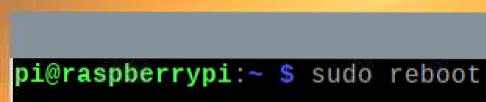
Untuk memasang Blueman, jalankan arahan berikut:
$ sudo apt pasang Blueman
Untuk mengesahkan pemasangan, tekan Y dan tekan .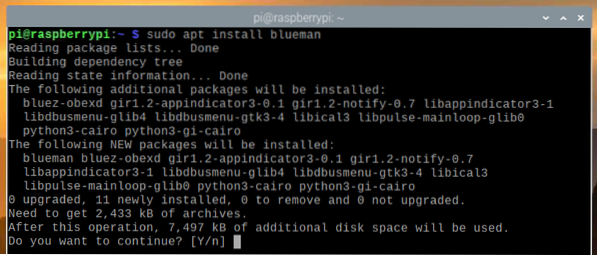
Pengurus pakej APT harus mula memuat turun semua pakej yang diperlukan dari internet dan memasangnya satu persatu. Mungkin diperlukan sedikit masa untuk diselesaikan.
Pada ketika ini, Blueman harus dipasang.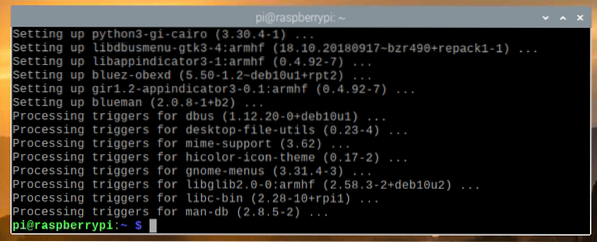
Setelah Blueman dipasang, anda boleh memulakan Blueman dari Raspberry Pi OS Menu> Preferences> Bluetooth Manager.
Sekiranya Bluetooth dimatikan, anda akan melihat tetingkap berikut. Klik Enable Bluetooth untuk mengaktifkan Bluetooth.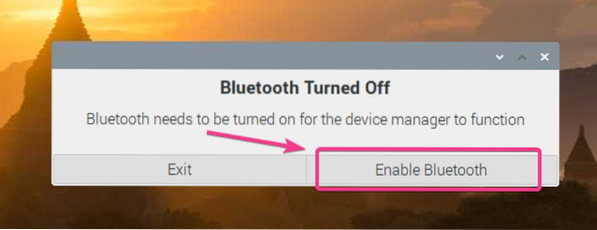
Blueman harus bermula.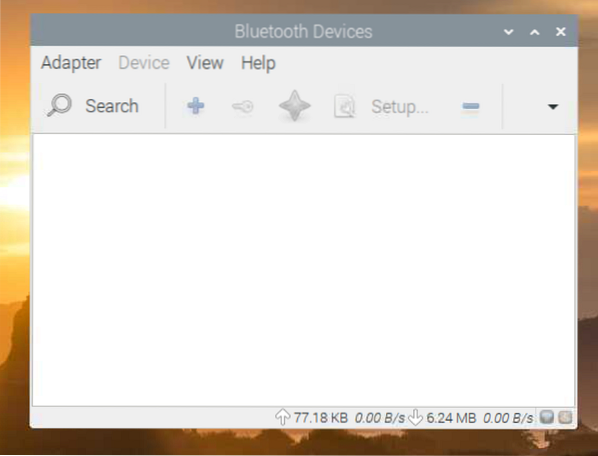
Ikon Blueman ( ) juga mesti muncul di menu atas.
) juga mesti muncul di menu atas.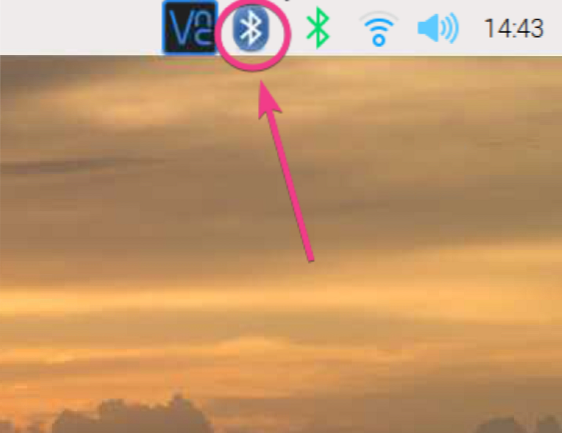
Sekiranya anda mahu Raspberry Pi anda dapat dilihat oleh peranti Bluetooth lain, pergi ke Adapter> Preferences dari Blueman seperti yang ditunjukkan dalam tangkapan skrin di bawah.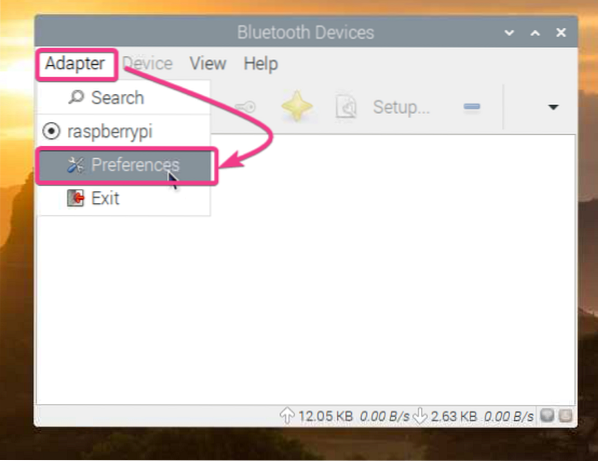
Kemudian, pilih Sentiasa kelihatan dari Tetapan Keterlihatan.
Sekiranya anda mahu, anda juga boleh menetapkan nama untuk peranti Bluetooth anda di bahagian Nama Mesra.
Setelah selesai, klik Tutup.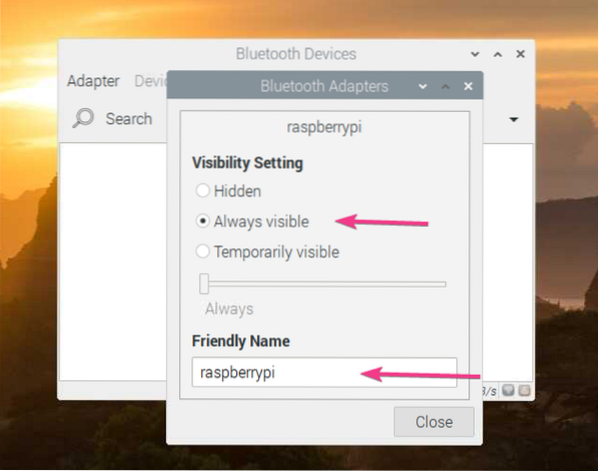
Untuk mencari peranti Bluetooth, klik Cari.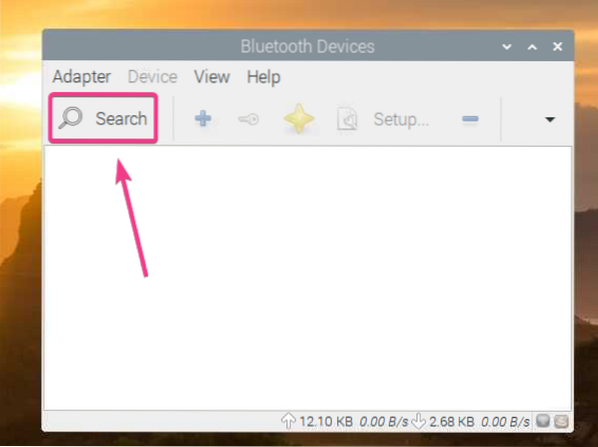
Blueman harus mencari peranti Bluetooth anda.
Untuk berpasangan dengan peranti Bluetooth, klik kanan (RMB) pada peranti dari senarai dan klik Pasangkan.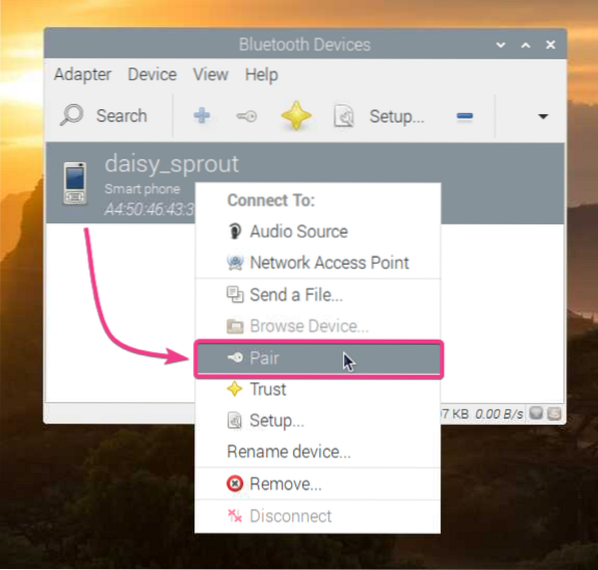
Blueman harus menunjukkan nombor 6 digit.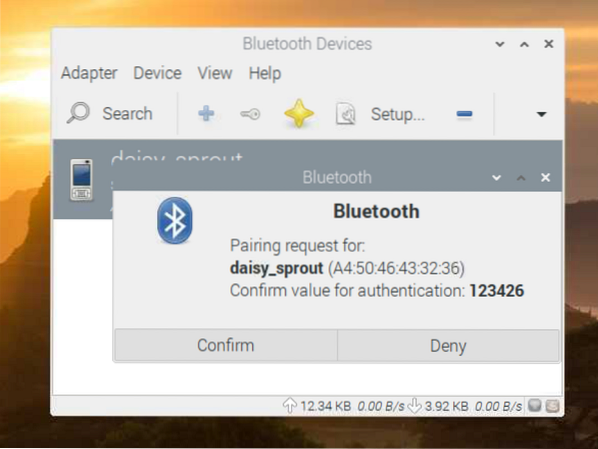
Anda juga harus mendapatkan permintaan pasangan pada peranti Bluetooth yang dipilih. Sekiranya kod 6 digit sepadan, klik pada PAIR.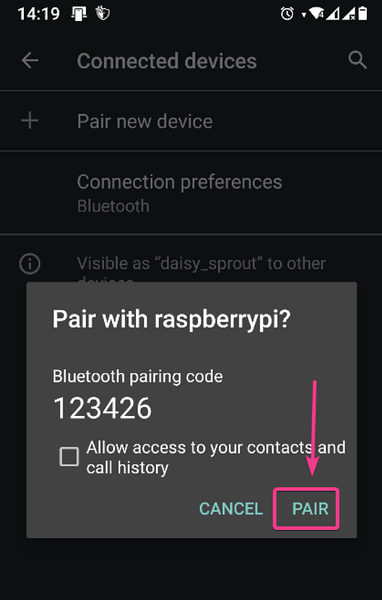
Kemudian, klik Confirm di sebelah Blueman.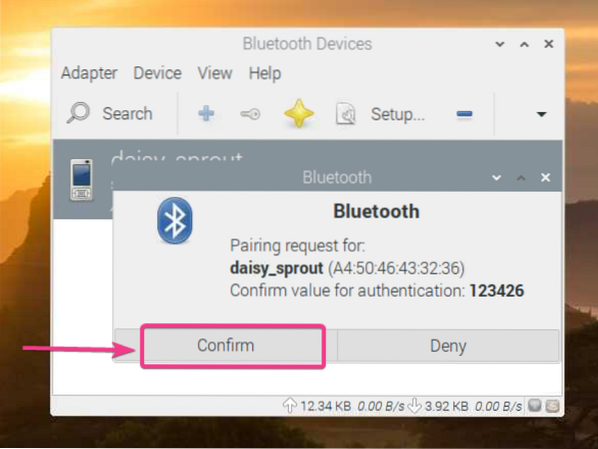
Klik OK.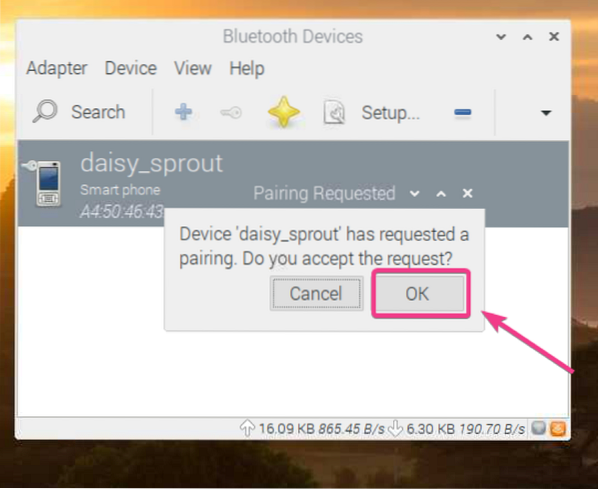
Peranti harus dipasangkan. Klik OK.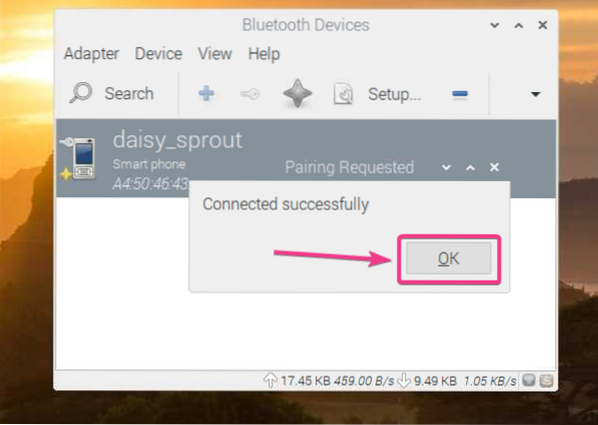
Setelah peranti dipasangkan, ia harus disenaraikan dalam Blueman Bluetooth Manager.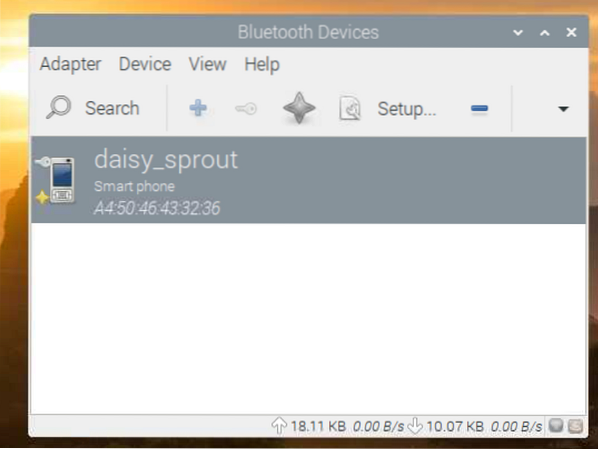
Untuk menghantar fail ke peranti Bluetooth anda, klik kanan (RMB) di atasnya dan klik Kirim Fail… seperti yang ditandakan pada tangkapan skrin di bawah.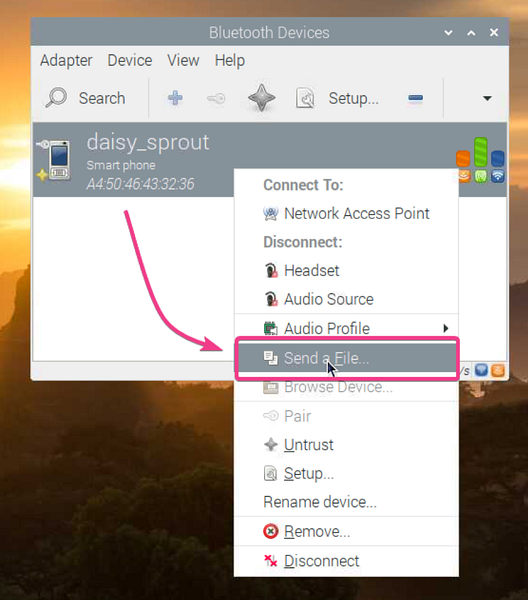
Pemetik fail harus dibuka. Pilih fail yang ingin anda kongsi menggunakan Bluetooth dan klik OK.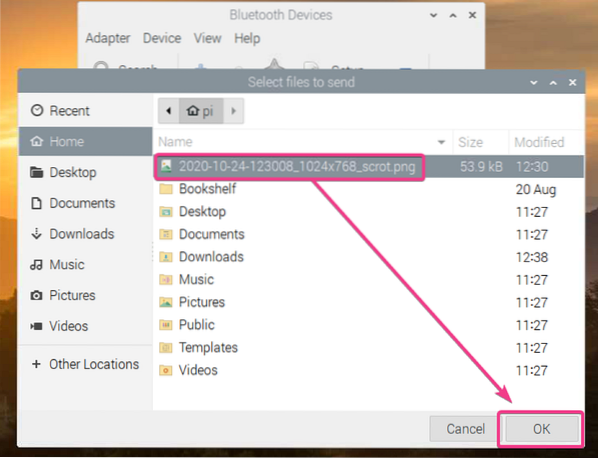
Blueman harus memulakan proses pemindahan fail.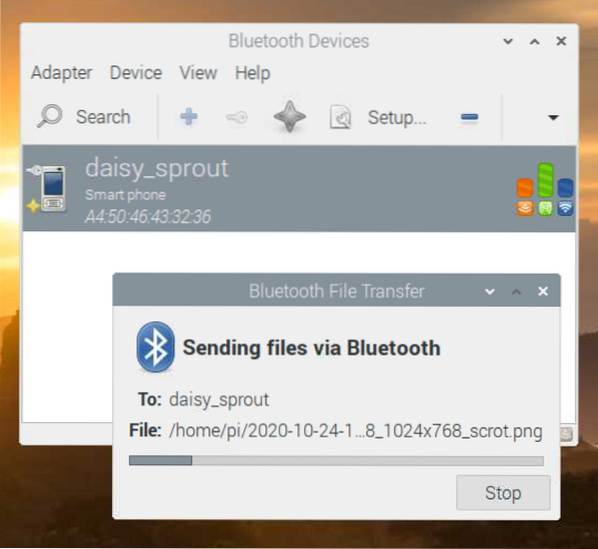
Klik TERIMA untuk mengesahkan pemindahan fail pada peranti Bluetooth penerima anda (di mana anda cuba menghantar fail).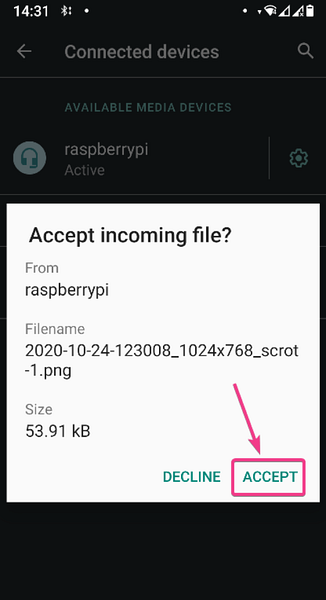
Fail harus dipindahkan seperti yang anda lihat dalam tangkapan skrin di bawah.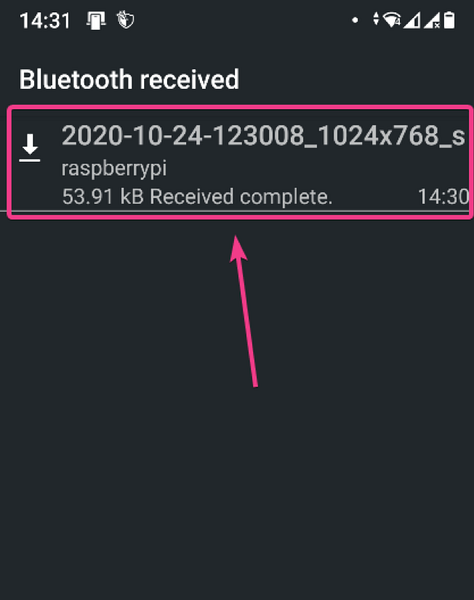
Saya telah menghantar gambar ke telefon pintar Android saya. Seperti yang anda lihat, gambar berjaya dipindahkan ke peranti Android saya melalui Bluetooth.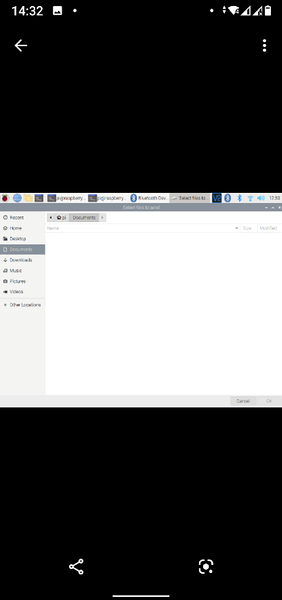
Anda juga dapat mengirim fail dari peranti Android atau peranti berkemampuan Bluetooth lain ke Raspberry Pi anda melalui Bluetooth.
Pertama, pastikan Bluetooth Raspberry Pi anda dapat ditemui. Kemudian, bagikan sebarang fail dari peranti berkemampuan Bluetooth anda dan pilih Pi Raspberry anda dari senarai peranti penerima.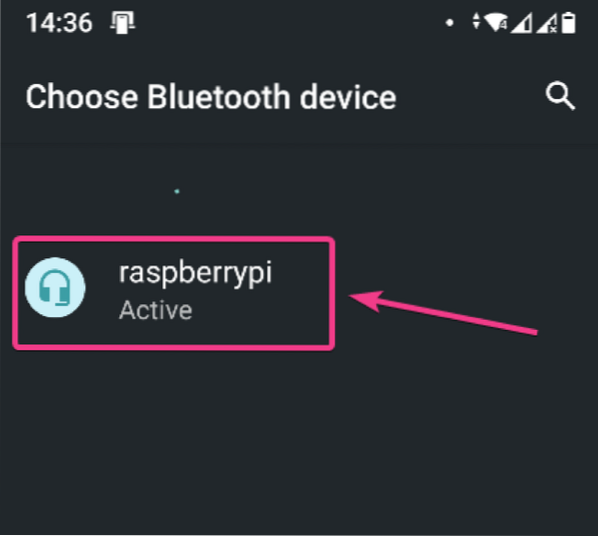
Blueman harus bertanya kepada anda sama ada anda mahu menerima fail masuk melalui Bluetooth. Klik pada Terima.
Seperti yang anda lihat, fail tersebut dipindahkan ke Raspberry Pi melalui Bluetooth.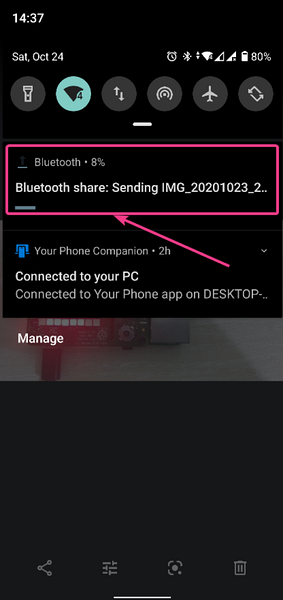
Statistik pemindahan fail juga harus dipaparkan di panel bawah Blueman seperti yang anda lihat dalam tangkapan skrin di bawah. Anda dapat melihat bahawa komunikasi Bluetooth sangat perlahan.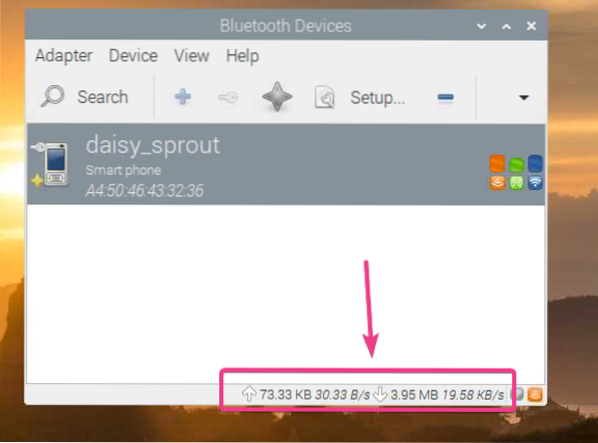
Setelah pemindahan selesai, anda akan melihat mesej berikut.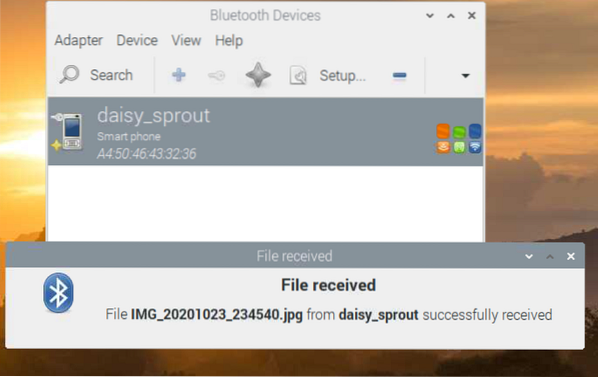
Fail yang dipindahkan ke Raspberry Pi anda melalui Bluetooth harus ada di direktori ~ / Muat turun Raspberry Pi anda.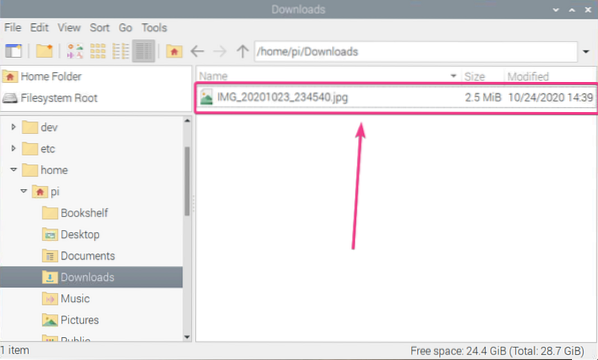
Seperti yang anda lihat, fail berjaya dipindahkan ke Raspberry Pi saya dari telefon pintar Android saya.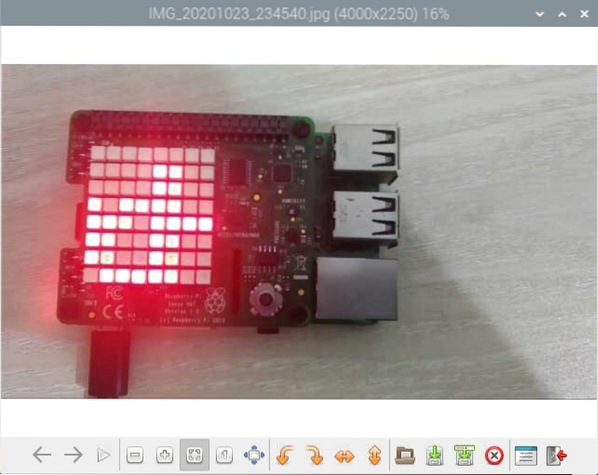
Kesimpulan:
Dalam artikel ini, saya telah menunjukkan kepada anda cara menggunakan Bluetooth pada komputer papan tunggal Raspberry Pi dengan OS Raspberry Pi terpasang. Saya telah menunjukkan cara memasangkan peranti Bluetooth pada Raspberry Pi. Saya juga telah menunjukkan cara memindahkan fail dari Raspberry Pi anda ke peranti berkemampuan Bluetooth yang lain dan sebaliknya.
 Phenquestions
Phenquestions


